Funkce Bluetooth vám umožní poslouchat vaši oblíbenou hudbu, audioknihy nebo podcasty na cestách. Většina modelů Dodge Journey používá pro připojení k vašemu mobilnímu zařízení systém Uconnect. Když Bluetooth přestane fungovat, vaše cesty se stanou nudnými.
Problém může začít u vašeho zařízení nebo systému Uconnect. V tomto článku se podíváme na všechny možné důvody, proč Uconnect Bluetooth může přestat fungovat. Poskytneme také rychlá řešení, která přinesou zpět vzrušující výlety.
Důvody, proč vaše Bluetooth nefunguje
Spárování telefonu se systémem Uconnect může selhat kvůli závadám telefonu nebo systému. Problémy lze obvykle snadno opravit, pokud jste nainstalovali aktualizovanou verzi Uconnect. Běžné důvody, proč Uconnect selže, jsou slabý signál, telefonní chyby, chybná připojení a systémové chyby.
1. Slabá síla signálu
Systém Uconnect se nepřipojí k vašemu zařízení, pokud je síla signálu nízká. Sílu signálu můžete otestovat na webu Uconnect. Do vyhledávacího pole zadejte model a rok vašeho vozidla. Zkontrolujte sílu signálu podle uvedených pokynů. Můžete určit, zda je signál pro váš model Dodge Journey slabý, slušný nebo silný.
2. Uconnect má problém
Uconnect může trpět problémy nebo chybami jako jakýkoli jiný software, což vede k problémům s párováním s jinými zařízeními. Nemůžete diagnostikovat problém nebo opravit chybu v systému. Resetování a aktualizace Uconnect však opravuje některé chyby.
3. Váš telefon není správně připojen
Systém Uconnect může selhat, pokud váš telefon není správně připojen. Někdy se zařízení nedaří dokončit proces párování, zejména pokud bylo připojeno k jiným zařízením. Kromě toho jste možná přeskočili některé bezpečnostní kontroly a automatické výzvy při připojování k systému Uconnect. V důsledku toho telefon zablokuje jakékoli pokusy o spárování.
Výzvy pro automatické přijetí a zabezpečení se pro každý model telefonu liší. Restartujte proces párování, abyste ověřili všechny kontroly. Problém může být také v nastavení Bluetooth v telefonu. Resetováním telefonu povolte bezdrátové připojení k jiným zařízením.
4. Poruchy zařízení
Funkce Bluetooth na vašem telefonu může fungovat správně, ale zařízení má jiné chyby nebo závady. Poruchy mohou způsobit, že telefon při pokusu o restartování systému pozastaví všechny operace. Restartování zařízení závadu opraví.
Problémy se sítí a čekající aktualizace systému mohou také způsobit poruchu Bluetooth. Zkontrolujte, zda vaše síť funguje dobře, a v případě potřeby ji resetujte. Kromě toho zkontrolujte všechny aktualizace operačního systému, které jste možná přeskočili, a nainstalujte je.
Co dělat, když vaše Uconnect Bluetooth nefunguje
Většinu problémů s Bluetooth můžete vyřešit, aniž byste zavolali svého mechanika nebo prodejce vozu. Musíte se však ujistit, že řešení, o která se pokoušíte, platí pro váš model auta a telefonu. Každý model auta má například různé pokyny pro resetování funkce Bluetooth a instalaci aktualizací. Tato příručka pojednává o řešeních, která fungují pro většinu modelů Dodge Journey.
1. Ujistěte se, že je váš telefon zjistitelný
Pokud Uconnect nemůže najít váš telefon, můžete mít potíže s připojením Bluetooth. Před kontrolou dalších funkcí se ujistěte, že je váš telefon zjistitelný. Postup je jednoduchý. Otevřete nastavení Bluetooth na vašem zařízení a zapněte režim «discoverable».
Podmínky se mohou lišit v závislosti na modelu vašeho telefonu, ale jde o to, aby jej ostatní zařízení mohla najít a připojit se k němu. Kromě toho se ujistěte, že nastavení zabezpečení umožňuje používat Bluetooth a další externí připojení.
2. Restartujte telefon
Někdy je vyřešení problému s připojením Bluetooth tak jednoduché, jako restartování zařízení. Pokud je váš telefon zjistitelný, ale není správně spárován s Uconnect, vypněte jej nebo vyjměte baterii na několik minut a poté jej zapněte. Restartováním telefonu se resetuje funkce Bluetooth, což umožňuje snadné připojení dalších zařízení.
Restartování zařízení také opravuje všechny další závady a vyzve vás k instalaci nejnovějších aktualizací. Pokud restartování neaktivuje funkci Bluetooth, můžete resetovat telefon do továrního nastavení. Před resetováním telefonu do továrního nastavení uložte všechna data, která můžete ztratit, do externího úložiště.
Dalším tipem je zavřít ostatní spuštěné aplikace, které zpomalují váš telefon. Můžete se například snažit přehrávat hudbu prostřednictvím aplikace s chybami. Omezte počet spuštěných aplikací při párování telefonu s Uconnect a zkontrolujte, zda je připojení lepší.
3. Vymažte historii párování
Po restartování telefonu a zavření nepotřebných aplikací vymažte historii párování v telefonu a vozidle. Přejděte do nastavení Bluetooth v telefonu, sledujte připojení Uconnect a odstraňte nebo zapomeňte. Totéž musíte udělat v systému Uconnect na vašem Dodge Journey.
Připojení Bluetooth ve vozidle můžete resetovat vypnutím klíčku zapalování na několik sekund a jeho opětovným zapnutím. Případně můžete historii párování smazat takto:
- Otevřete nastavení Uconnect na zobrazovací jednotce vašeho vozu a poté klepněte na tlačítko Připojení.
- Posouváním dolů v seznamu připojení identifikujte a vyberte svůj telefon.
- Najděte možnost «Smazat celou historii párování».
- V rozevírací nabídce vyberte možnost „Odstranit“.
Ujistěte se, že je telefon zjistitelný, a znovu obě zařízení připojte. Pokud je připojení nedostupné nebo špatné, postupujte podle dalších pokynů pro odstraňování problémů níže.
4. Odpojte ostatní zařízení
Systém Uconnect Bluetooth se nemůže připojit k vašemu telefonu, pokud je připojen k jinému zařízení. Vy nebo váš spolujezdec jste možná nevědomky spárovali Uconnect s jinými zařízeními. Před spárováním s preferovaným telefonem nejprve odpojte jakékoli jiné zařízení.
Kromě toho přejděte znovu do nastavení Bluetooth v telefonu a zapomeňte na jakékoli další spárované zařízení. Znovu připojte telefon k systému Uconnect ve vašem Dodge Journey a vyzkoušejte sílu připojení.
5. Nainstalujte aktualizace Uconnect
Vývojáři Uconnect uvolňují občasné aktualizace softwaru pro různé modely aut. Aktualizace vylepšují vaše prostředí a opravují případné chyby ve starších verzích aplikací. Připojení zastaralé verze k telefonu může být pomalé.
Navštivte web Uconnect a vyhledejte nejnovější aktualizace pro váš model auta. V tomto případě zadejte do vyhledávacího pole rok své cesty Dodge. Stáhněte a nainstalujte aktualizace podle uvedených pokynů. Je vhodné pravidelně kontrolovat aktualizace, i když aplikace pracuje pro nejlepší uživatelský zážitek.
Ve většině případů potřebujete k uložení aktualizovaného softwaru do počítače alespoň 4 GB úložného prostoru na jednotce USB. Zapojte USB disk do infotainment centra vašeho vozidla. Nastartujte auto a udržujte jej v provozní poloze.
Postupujte podle pokynů a poskytněte kód ochrany proti krádeži, který je k dispozici u autorizovaného prodejce. Kód proti krádeži chrání váš vůz a jeho systémy před narušením. Instalace všech nejnovějších aktualizací navíc zajišťuje, že systém Uconnect bude vždy pracovat na optimálním výkonu.
Aktualizace Uconnect jsou zdarma. Bezplatná verze má funkce, které potřebujete ke spuštění motoru, zamknutí dveří, aktivaci klaksonu a rozsvícení světel. Můžete však upgradovat své předplatné a získat přístup k prémiovým funkcím, jako je například asistenční služba u odcizeného vozidla, zpráva o hodnocení jízdy nebo volání na asistenční službu.
6. Resetujte Uconnect
Dalším jednoduchým řešením je resetování systému Uconnect, zvláště když jiné tipy pro odstraňování problémů problém nevyřeší. Kroky resetování se liší podle verze Uconnect.
- Zapněte klíček zapalování v provozním režimu a nechte vozidlo zaparkované.
- Stiskněte a podržte tlačítko připojení Bluetooth nebo telefonu po dobu asi 30 sekund a poté je uvolněte. Podmínky zobrazení se liší podle modelu vozu. Některé modely vyžadují současné stisknutí knoflíku tuneru a tlačítka hlasitosti po dobu přibližně 20 sekund. Přijměte jakoukoli výzvu k restartování nebo resetování systému.
- Na obrazovce se zobrazí značka vozidla a poté na nějakou dobu zhasne.
- Na displeji se znovu zobrazí značka vašeho vozidla. Uconnect se restartuje a resetuje se na výchozí nastavení.
Systém vás vrátí zpět na hlavní obrazovku, kde můžete telefon opravit. Je vhodné často resetovat systém, aby bylo připojení pevné.
7. Kontaktujte zákaznický servis nebo výrobce automobilu
Zde sdílené tipy řeší většinu problémů s Bluetooth. Pokud však problém přetrvává, můžete požádat o další pomoc od Uconnect. Zákaznický servis je nápomocný při slabé síle signálu, kdy resetování systému nezlepší připojení.
Pokud zákaznická podpora Uconnect potvrdí, že signál je silný, obraťte se na výrobce automobilu nebo prodejce o alternativní řešení. Systém automobilu může mít bezpečnostní kontroly, které brání spojení se softwarem třetích stran.
Proč investovat do čističky vzduchu?
Bluetooth může přestat fungovat, pokud je signál Uconnect slabý nebo dojde k závadě softwaru. Problémy s Bluetooth mohou způsobit poruchy v telefonu, včetně pomalých aplikací a špatného připojení k síti. Kromě toho může proces párování selhat, pokud přeskočíte některé bezpečnostní kontroly a automaticky přijmete požadavky. Restartování telefonu může vyřešit závady a resetovat funkci Bluetooth.
Pro lepší výkon můžete resetovat systém Uconnect a nainstalovat nejnovější aktualizace pro váš model Dodge Journey. Web Uconnect uvádí všechny aktualizace a pokyny pro majitele automobilů, jak aktualizovat svůj software. Můžete také upgradovat své předplatné Uconnect a využívat prémiové funkce.
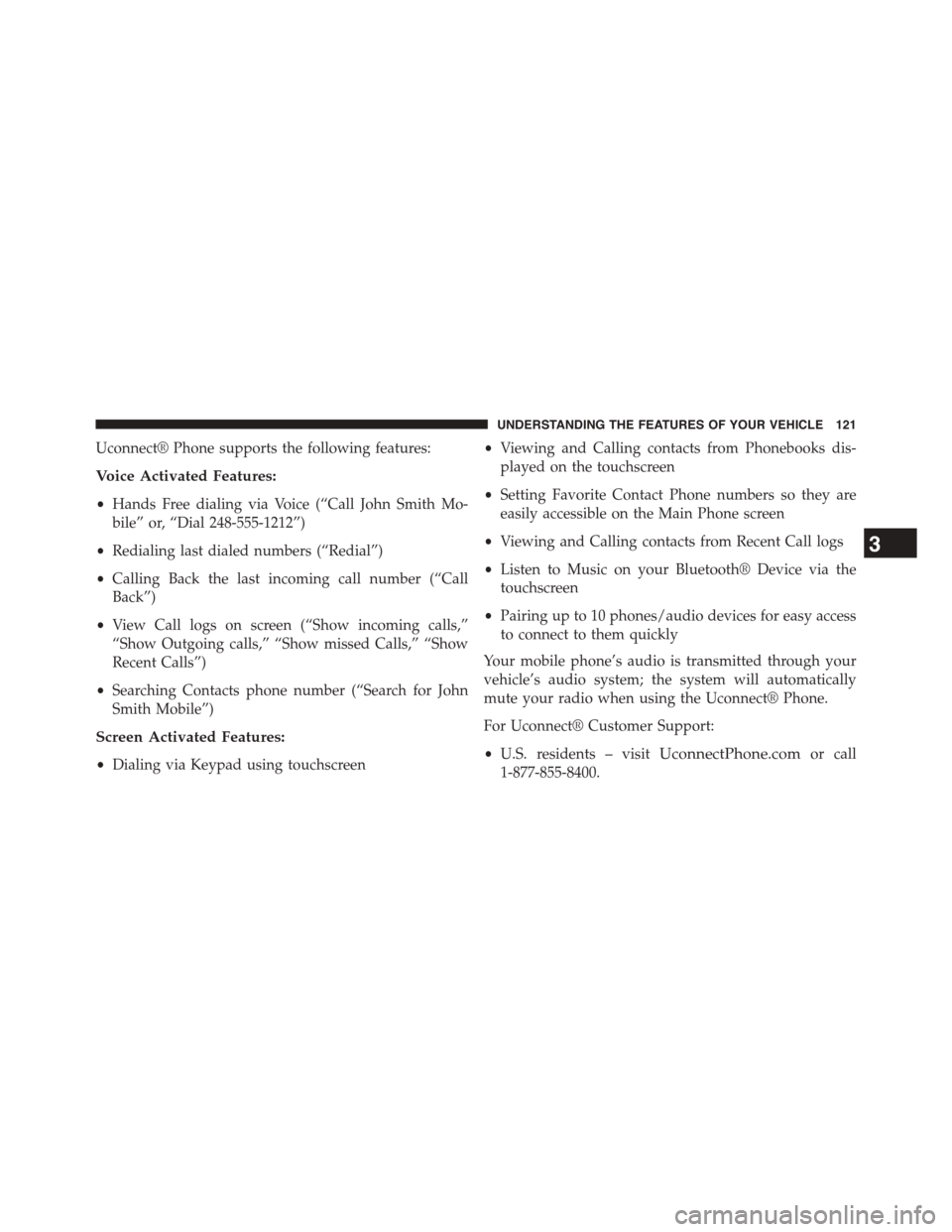
Uconnect® Phone podporuje následující funkce:
Funkce aktivované hlasem:
•Hands-free vytáčení prostřednictvím hlasu („Zavolejte Johnu Smithovi Mo-
žluč“ nebo „Vytočte 248-555-1212“)
•Opakované vytáčení posledních volaných čísel („Opakování volby“)
•Volání zpět na číslo posledního příchozího hovoru („Vol
Zadní”)
•Zobrazit protokoly hovorů na obrazovce („Zobrazit příchozí hovory“,
„Zobrazit odchozí hovory“, „Zobrazit zmeškané hovory“, „Zobrazit
Poslední hovory”)
•Vyhledávání telefonního čísla v Kontaktech („Vyhledat Johna
Smith Mobile”)
Funkce aktivované obrazovkou:
•Vytáčení pomocí klávesnice pomocí dotykové obrazovky
•Zobrazení a volání kontaktů z telefonních seznamů
přehrávané na dotykové obrazovce
•Nastavení oblíbených kontaktních telefonních čísel tak, jak jsou
snadno přístupné na hlavní obrazovce telefonu
• Prohlížení a volání kontaktů ze záznamů posledních hovorů
•Poslouchejte hudbu na svém zařízení Bluetooth® prostřednictvím
dotykový displej
• Spárování až 10 telefonů/audio zařízení pro snadný přístup
abyste se k nim rychle připojili
Zvuk vašeho mobilního telefonu se přenáší přes váš
audio systém vozidla; systém bude automaticky
při používání telefonu Uconnect® ztlumte rádio.
Pro zákaznickou podporu Uconnect®:
•NÁS. obyvatelé – navštivteUconnectPhone.com nebo zavolejte
1-877-855-8400.
3
POROZUMĚNÍ VLASTNOSTÍ VAŠEHO VOZU 121
Strana 124 z 648

•Kanadští obyvatelé – navštivte UconnectPhone.comor
volejte, 1-800-465-2001 (anglicky) nebo 1-800-387-9983
(Francouzština).
Pokud váš mobilní telefon podporuje pouze profil náhlavní soupravy
možná nebudete moci používat žádný telefon Uconnect®
funkce. Obraťte se na svého poskytovatele mobilních služeb nebo na
výrobce telefonu pro podrobnosti.
Uconnect® Phone umožňuje přepojovat hovory mezi
systém a váš mobilní telefon při vstupu nebo výstupu
vašeho vozidla a umožňuje vám ztlumit zvuk systému
mikrofon pro soukromou konverzaci.
VAROVÁNÍ!
Měl by být používán pouze jakýkoli systém ovládaný hlasem
v bezpečných jízdních podmínkách dodržení všech platných předpisů
(Pokračování)
VAROVÁNÍ! (Pokračování)
zákony, včetně zákonů týkajících se používání telefonu. Vaše za-
pozornost by měla být zaměřena na bezpečný provoz
vozidlo. Pokud tak neučiníte, může dojít ke kolizi
způsobit vážné zranění nebo smrt.
Telefon Uconnect® je poháněn vaším
Bluetooth® „Hands-Free Profile“ mobilní telefon.
Uconnect® je vybaven technologií Bluetooth® – globální
standard, který umožňuje propojení různých elektronických zařízení
propojte se navzájem bez drátů nebo dokovací stanice, takže
Uconnect® Phone funguje bez ohledu na to, kam ho uložíte
mobilní telefon (ať už je to peněženka, kapsa nebo aktovka), např
pokud je váš telefon zapnutý a spárovaný
telefon Uconnect® ve vozidle. Telefon Uconnect®
umožňuje až deset mobilních telefonů nebo audio zařízení
propojený se systémem. Pouze jeden propojený (nebo spárovaný) mobil
122 POROZUMĚNÍ VLASTNOSTÍ VAŠEHO VOZU
Strana 127 z 648
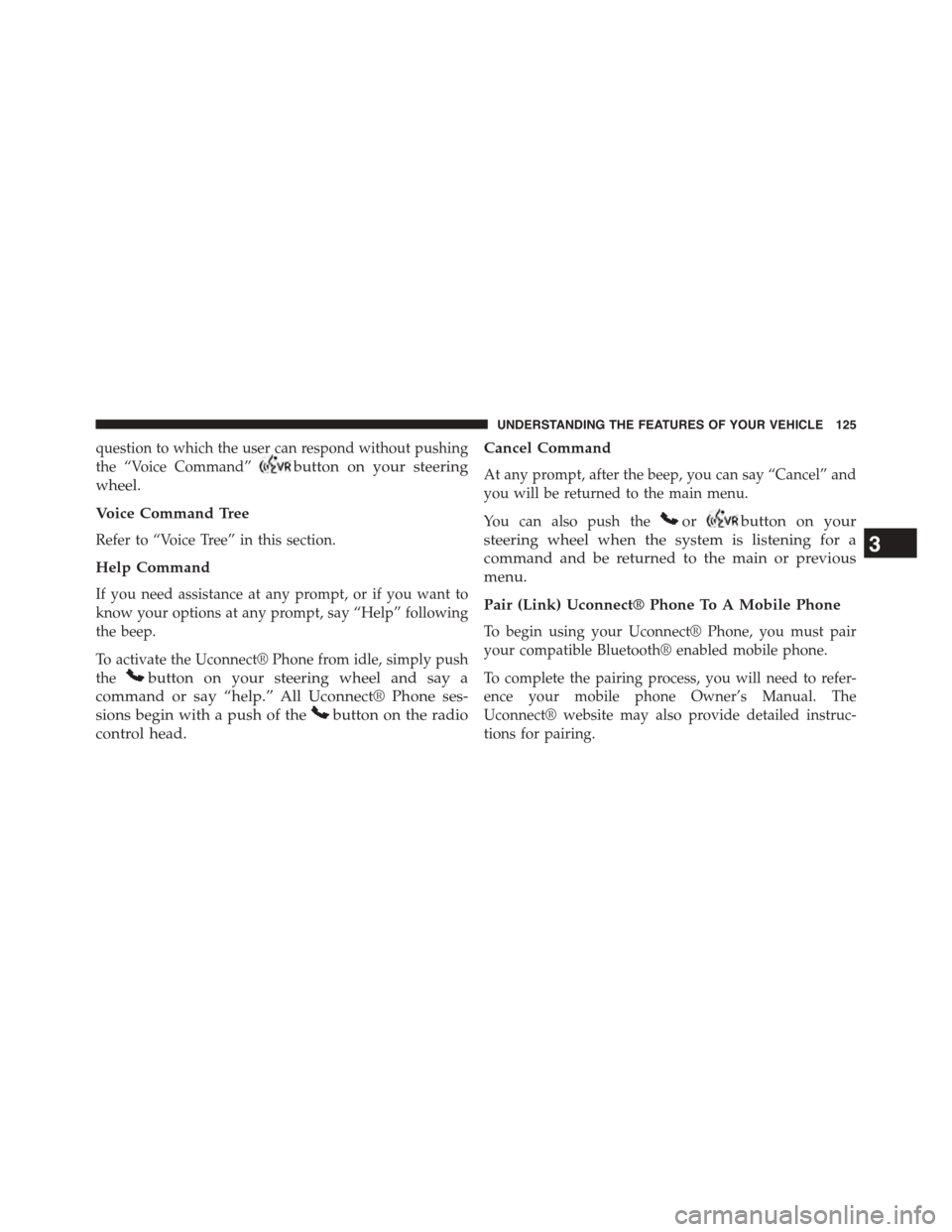
otázku, na kterou může uživatel odpovědět bez tlačení
tlačítko „Voice Command“ na vašem volantu
kolo.
Strom hlasových příkazů
Viz „Strom hlasu“ v této části.
Příkaz nápovědy
Pokud potřebujete pomoc kdykoli nebo chcete
znát své možnosti při jakékoli výzvě, řekněte „Nápověda“ následující
pípnutí.
Chcete-li aktivovat Uconnect® Phone z nečinnosti, jednoduše stiskněte
tlačítko na volantu a řekněte a
povel nebo řekni „pomoc“. Všechny telefony Uconnect®
operace začínají stisknutím tlačítka na rádiu
ovládací hlavice.
Zrušit příkaz
Kdykoli po pípnutí můžete říci „Zrušit“ a
vrátíte se do hlavní nabídky.
Můžete také stisknout theorbutton na vašem
volant, když systém naslouchá a
příkaz a vrátit se na hlavní nebo předchozí
menu.
Spárujte (propojte) Uconnect® telefon s mobilním telefonem
Chcete-li začít používat svůj telefon Uconnect®, musíte jej spárovat
váš kompatibilní mobilní telefon s Bluetooth®.
Chcete-li dokončit proces párování, budete se muset obrátit na
naleznete v návodu k obsluze vašeho mobilního telefonu. The
Webová stránka Uconnect® může také poskytnout podrobné pokyny
pro spárování.
3
POROZUMĚNÍ VLASTNOSTÍ VAŠEHO VOZU 125
Strana 128 z 648
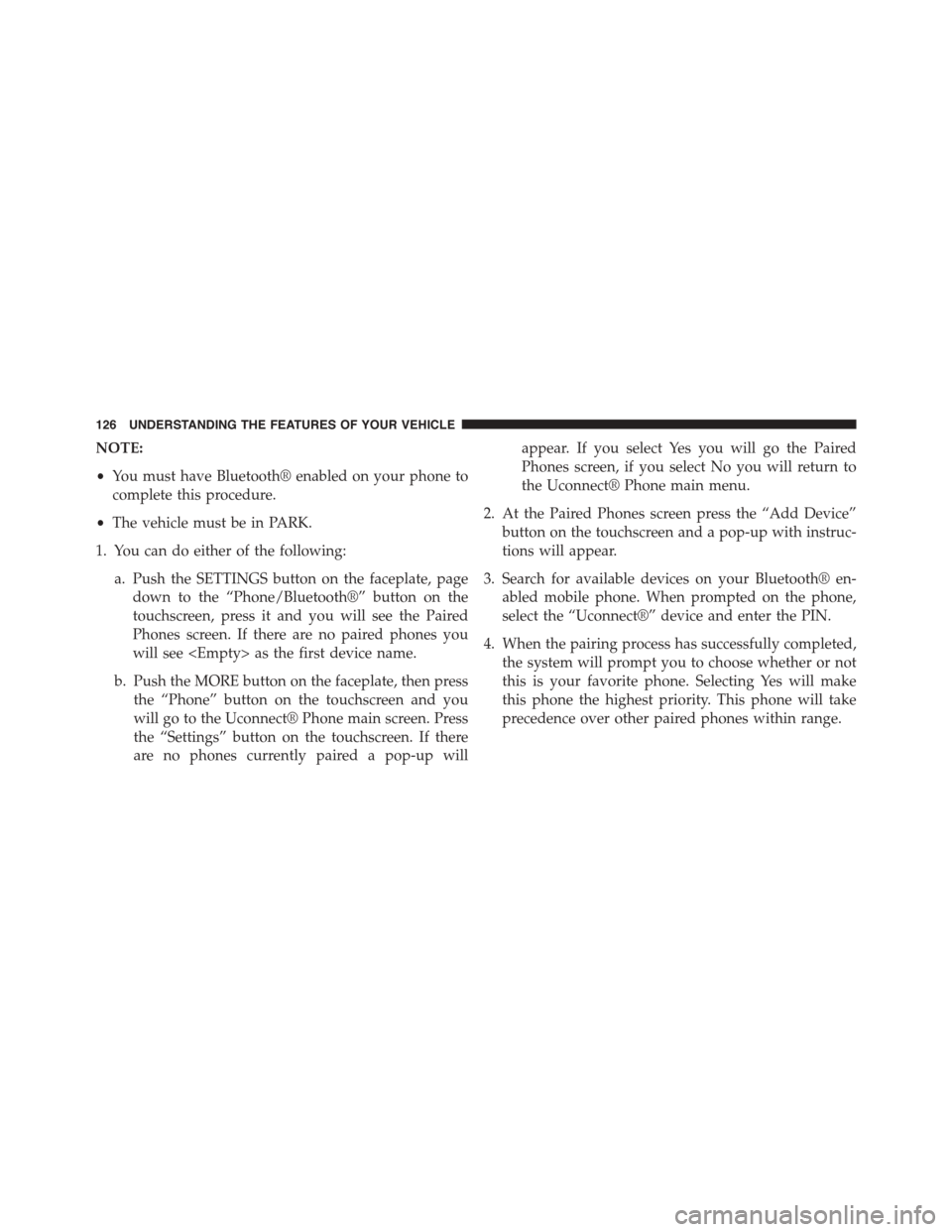
POZNÁMKA:
•K tomu musíte mít v telefonu povoleno Bluetooth®
dokončit tento postup.
•Vozidlo musí být v PARKU.
1. Můžete provést jednu z následujících akcí:
A. Stiskněte tlačítko SETTINGS na čelním panelu, strana
dolů na tlačítko „Phone/Bluetooth®“ na
dotykové obrazovce, stiskněte jej a uvidíte Spárováno
Obrazovka telefonů. Pokud nemáte spárované telefony, ty
se zobrazí jako první název zařízení.
b. Stiskněte tlačítko MORE na čelním panelu a poté stiskněte
tlačítko „Telefon“ na dotykové obrazovce a vy
přejdete na hlavní obrazovku telefonu Uconnect®. lis
tlačítko „Nastavení“ na dotykové obrazovce. Pokud tam
nejsou aktuálně spárovány žádné telefony, zobrazí se vyskakovací okno
objevit. Pokud zvolíte Ano, přejdete na Spárováno
Obrazovka Telefony, pokud zvolíte Ne, vrátíte se
hlavní nabídku Uconnect® Phone.
2. Na obrazovce Spárované telefony stiskněte „Přidat zařízení“
tlačítko na dotykové obrazovce a vyskakovací okno s pokyny
se objeví.
3. Vyhledejte dostupná zařízení na vašem Bluetooth® en-
schopný mobilní telefon. Po vyzvání v telefonu
vyberte zařízení „Uconnect®“ a zadejte PIN.
4. Po úspěšném dokončení procesu párování
systém vás vyzve, abyste si vybrali, zda
toto je váš oblíbený telefon. Výběr Ano provede
tento telefon má nejvyšší prioritu. Tento telefon zabere
přednost před ostatními spárovanými telefony v dosahu.
126 POROZUMĚNÍ VLASTNOSTÍ VAŠEHO VOZU
Strana 129 z 648
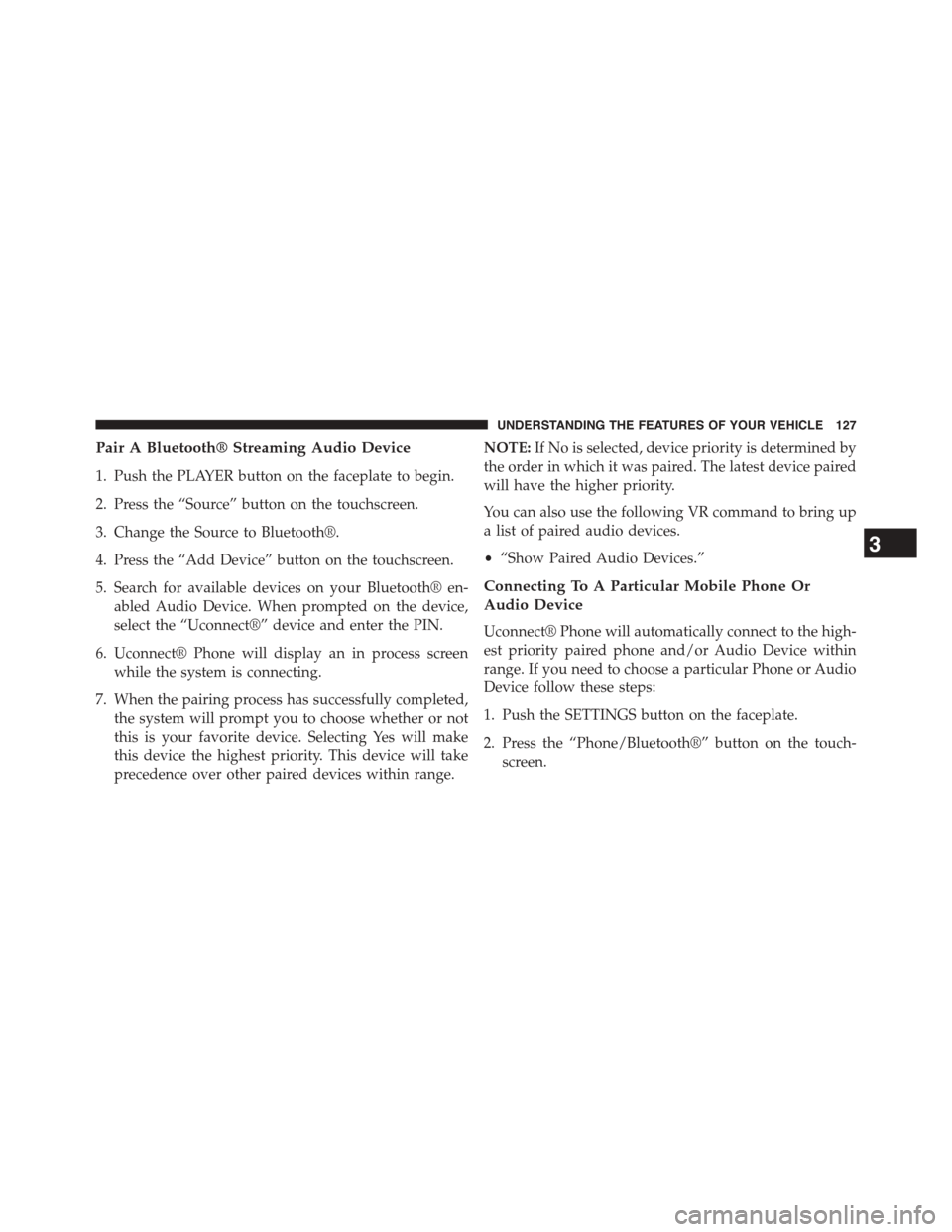
Spárujte zařízení Bluetooth® Streaming Audio
1. Začněte stisknutím tlačítka PLAYER na čelním panelu.
2. Stiskněte tlačítko „Source“ na dotykové obrazovce.
3. Změňte Zdroj na Bluetooth®.
4. Stiskněte tlačítko „Přidat zařízení“ na dotykové obrazovce.
5. Vyhledejte dostupná zařízení na vašem Bluetooth® en-
aktivní zvukové zařízení. Po zobrazení výzvy na zařízení
vyberte zařízení „Uconnect®“ a zadejte PIN.
6. Uconnect® Phone zobrazí průběžnou obrazovku
zatímco se systém připojuje.
7. Po úspěšném dokončení procesu párování
systém vás vyzve, abyste si vybrali, zda
toto je vaše oblíbené zařízení. Výběr Ano provede
toto zařízení má nejvyšší prioritu. Toto zařízení zabere
přednost před ostatními spárovanými zařízeními v dosahu.
POZNÁMKA: Pokud zvolíte Ne, priorita zařízení je určena
pořadí, ve kterém byl spárován. Nejnovější spárované zařízení
bude mít vyšší prioritu.
K vyvolání můžete také použít následující příkaz VR
seznam spárovaných audio zařízení.
• „Zobrazit spárovaná zvuková zařízení.“
Připojení ke konkrétnímu mobilnímu telefonu nebo
Zvukové zařízení
Uconnect® Phone se automaticky připojí k high-
est prioritní spárovaný telefon a/nebo audio zařízení uvnitř
rozsah. Pokud potřebujete vybrat konkrétní telefon nebo zvuk
Zařízení postupujte takto:
1. Stiskněte tlačítko SETTINGS na čelním panelu.
2. Stiskněte tlačítko „Phone/Bluetooth®“ na dotykovém
obrazovka.
3
POROZUMĚNÍ VLASTNOSTÍ VAŠEHO VOZU 127
Strana 130 z 648
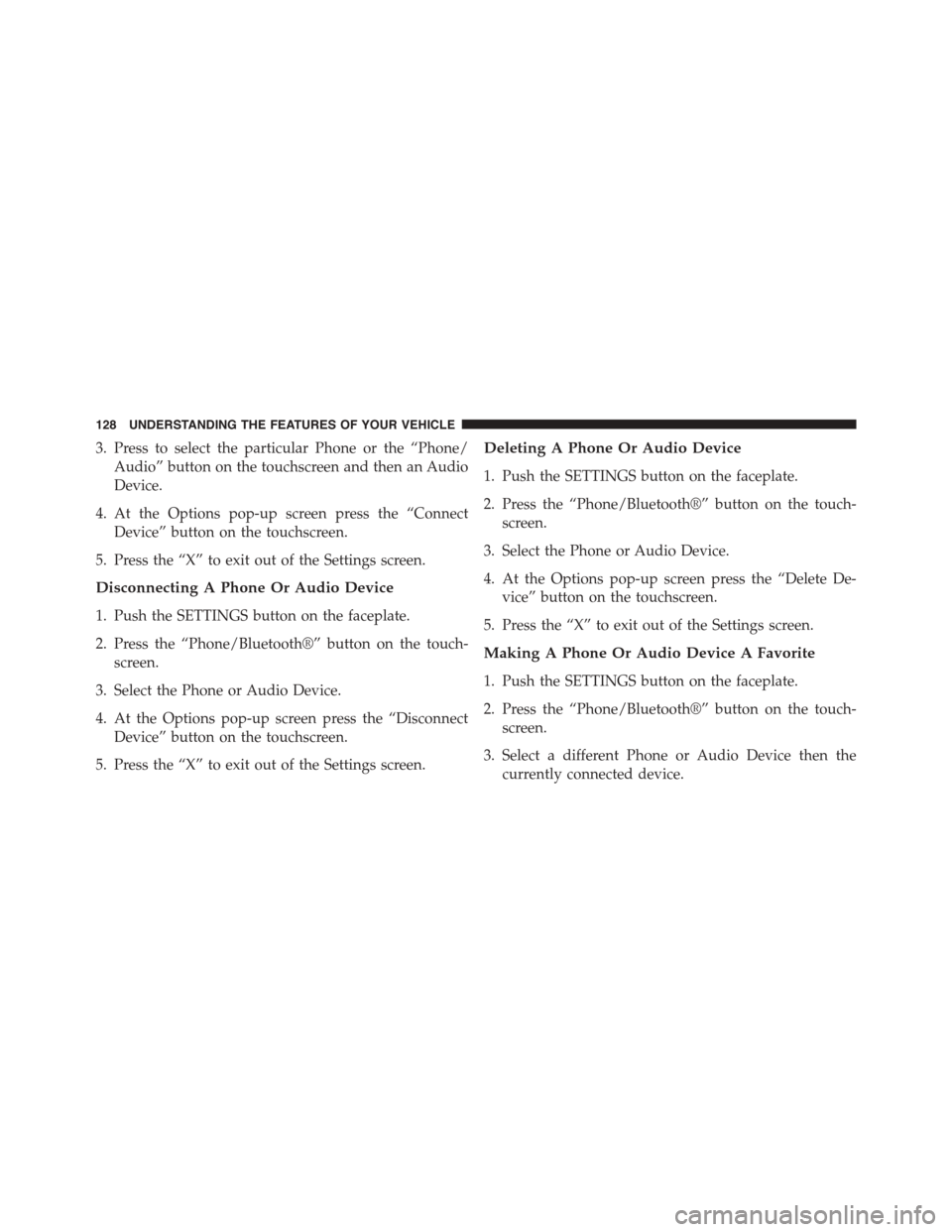
3. Stisknutím vyberte konkrétní telefon nebo položku „Telefon/
Audio“ na dotykové obrazovce a poté Audio
Přístroj.
4. Na vyskakovací obrazovce Možnosti stiskněte tlačítko „Připojit
Zařízení“ na dotykové obrazovce.
5. Stisknutím „X“ opustíte obrazovku Nastavení.
Odpojení telefonu nebo zvukového zařízení
1. Stiskněte tlačítko SETTINGS na čelním panelu.
2. Stiskněte tlačítko „Phone/Bluetooth®“ na dotykovém
obrazovka.
3. Vyberte Telefon nebo Zvukové zařízení.
4. Na vyskakovací obrazovce Možnosti stiskněte tlačítko „Odpojit
Zařízení“ na dotykové obrazovce.
5. Stisknutím „X“ opustíte obrazovku Nastavení.
Odstranění telefonu nebo zvukového zařízení
1. Stiskněte tlačítko SETTINGS na čelním panelu.
2. Stiskněte tlačítko „Phone/Bluetooth®“ na dotykovém
obrazovka.
3. Vyberte Telefon nebo Zvukové zařízení.
4. Na vyskakovací obrazovce Možnosti stiskněte tlačítko „Odstranit
svěrák“ na dotykové obrazovce.
5. Stisknutím „X“ opustíte obrazovku Nastavení.
Provedení telefonu nebo audio zařízení jako oblíbeného
1. Stiskněte tlačítko SETTINGS na čelním panelu.
2. Stiskněte tlačítko „Phone/Bluetooth®“ na dotykovém
obrazovka.
3. Vyberte jiný telefon nebo zvukové zařízení a potom vyberte
aktuálně připojené zařízení.
128 POROZUMĚNÍ VLASTNOSTÍ VAŠEHO VOZU
Strana 131 z 648
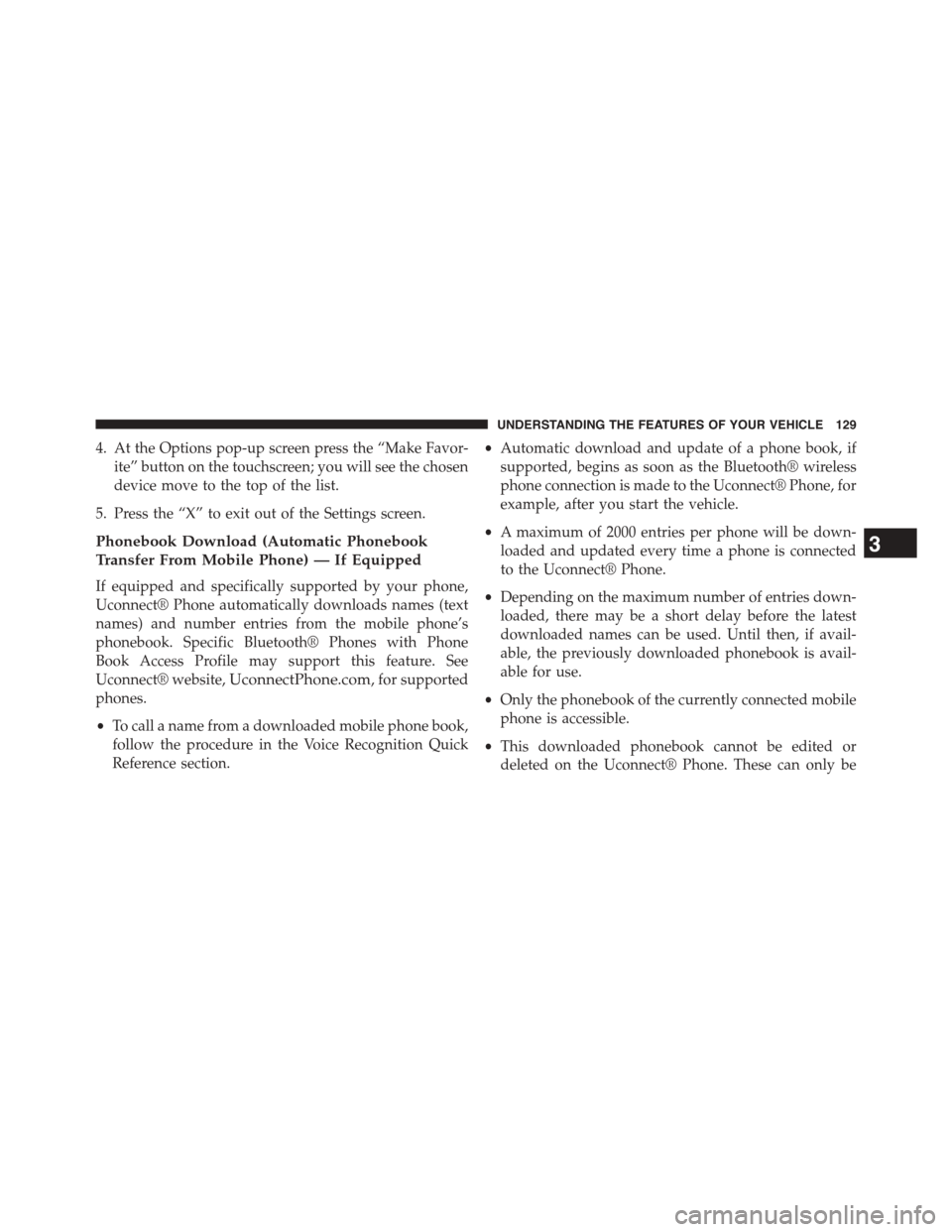
4. Na vyskakovací obrazovce Možnosti stiskněte tlačítko „Upřednostnit
ite” tlačítko na dotykové obrazovce; uvidíte vyvolené
zařízení přesunout na začátek seznamu.
5. Stisknutím „X“ opustíte obrazovku Nastavení.
Stažení telefonního seznamu (automatický telefonní seznam
Přenos z mobilního telefonu) — Je-li ve výbavě
Pokud je telefon vybaven a konkrétně podporován,
Uconnect® Phone automaticky stahuje jména (text
jména) a číselné záznamy z mobilního telefonu
telefonní seznam. Specifické telefony Bluetooth® s telefonem
Book Access Profile může tuto funkci podporovat. Vidět
Podporované jsou webové stránky Uconnect®, UconnectPhone.com
telefony.
•Chcete-li zavolat jméno ze staženého mobilního telefonního seznamu,
postupujte podle postupu v Rychlém rozpoznání hlasu
Referenční část.
•Automatické stahování a aktualizace telefonního seznamu, pokud
podporováno, začne, jakmile bezdrátové připojení Bluetooth®
telefonní spojení je vytvořeno s Uconnect® Phone, pro
například po nastartování vozidla.
• Maximálně 2000 záznamů na telefon bude nedostupných-
načten a aktualizován při každém připojení telefonu
do telefonu Uconnect®.
•V závislosti na maximálním počtu záznamů dolů-
načteno, může dojít ke krátkému zpoždění před nejnovějším
lze použít stažená jména. Do té doby, pokud bude k dispozici –
dříve stažený telefonní seznam je k dispozici
schopný k použití.
•Pouze telefonní seznam aktuálně připojeného mobilu
telefon je přístupný.
•Tento stažený telefonní seznam nelze upravovat nebo
odstraněny na telefonu Uconnect®. Tyto mohou být pouze
3
POROZUMĚNÍ VLASTNOSTÍ VAŠEHO VOZU 129
Strana 139 z 648
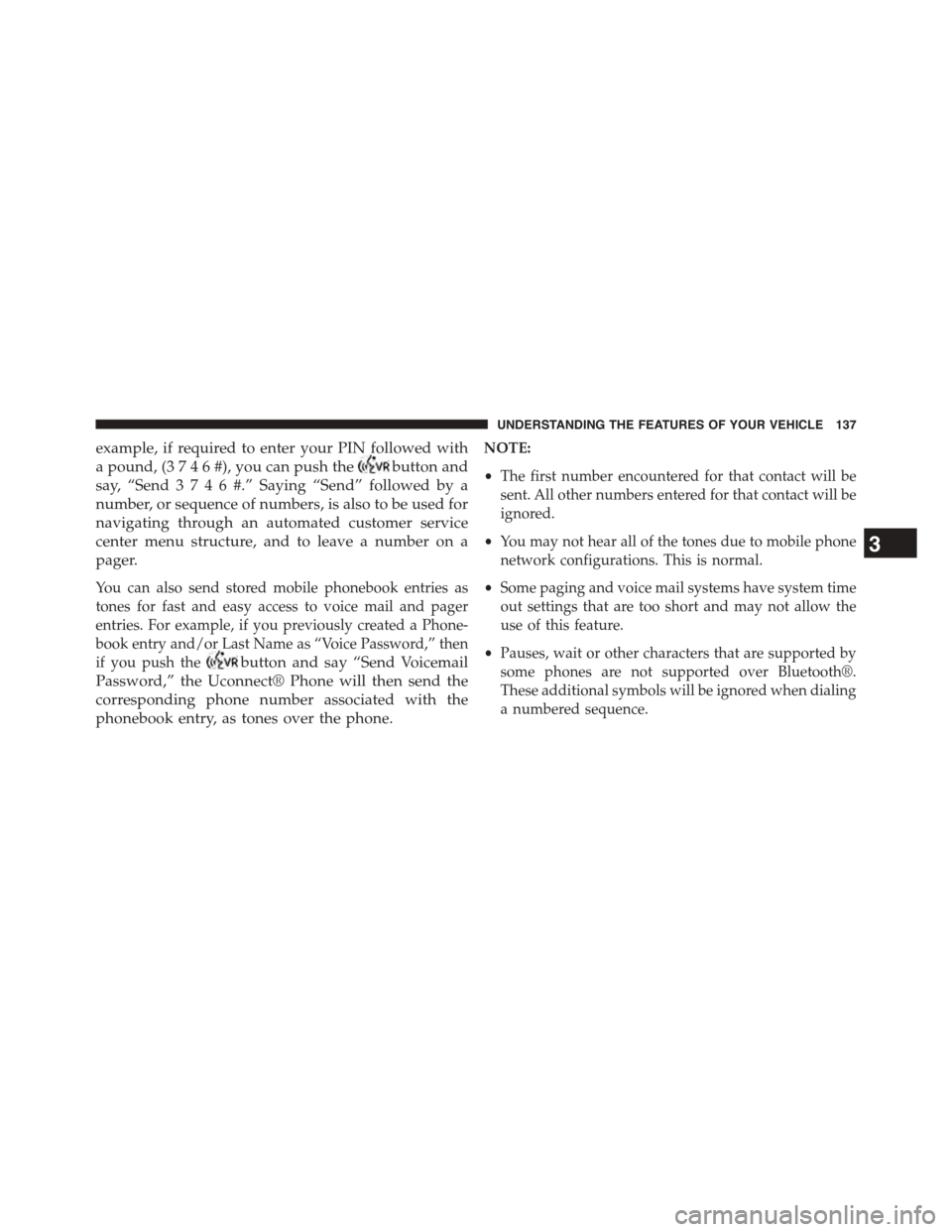
například, je-li vyžadováno zadání kódu PIN následovaného
libra, (3746#),můžete stisknout tlačítko a
řekněte „Send3746#.“ Řekněte „Odeslat“ následované a
číslo nebo posloupnost čísel se také používá pro
procházení automatizovaným zákaznickým servisem
střední strukturu nabídky a ponechat na a
pager.
Můžete také odeslat uložené položky mobilního telefonního seznamu jako
tóny pro rychlý a snadný přístup k hlasové poště a pageru
záznamy. Pokud jste například dříve vytvořili telefon
záznam knihy a/nebo příjmení jako „Hlasové heslo“, poté
pokud stisknete tlačítko a řeknete „Odeslat hlasovou zprávu
Heslo,“ pak Uconnect® Phone odešle
odpovídající telefonní číslo spojené s
záznam v telefonním seznamu, jako tóny přes telefon.
POZNÁMKA:
• První číslo, které se u tohoto kontaktu objeví, bude
odesláno. Všechna ostatní čísla zadaná pro tento kontakt budou
ignorováno.
•Nemusíte slyšet všechny tóny kvůli mobilnímu telefonu
konfigurace sítě. To je normální.
•Některé systémy stránkování a hlasové pošty mají systémový čas
nastavení, která jsou příliš krátká a nemusí umožňovat
použití této funkce.
•Pauza, čekání nebo jiné znaky, které jsou podporovány
některé telefony nejsou podporovány přes Bluetooth®.
Tyto dodatečné symboly budou při vytáčení ignorovány
očíslovanou sekvenci.
3
POROZUMĚNÍ VLASTNOSTÍ VAŠEHO VOZU 137
Strana 141 z 648
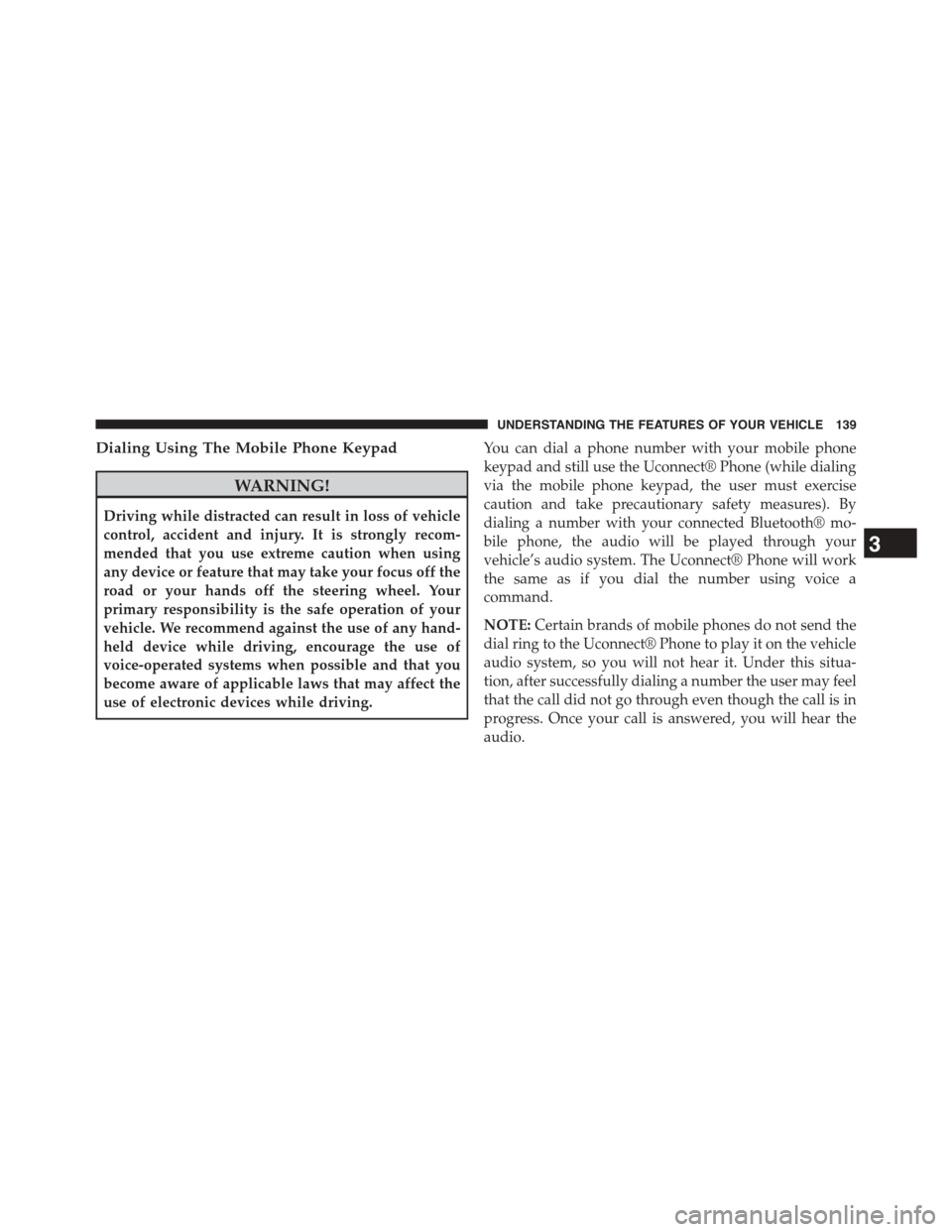
Vytáčení pomocí klávesnice mobilního telefonu
VAROVÁNÍ!
Nepozorné řízení může vést ke ztrátě vozidla
ovládání, nehoda a zranění. Důrazně se doporučuje
upozorňujeme, že při používání dbejte maximální opatrnosti
jakékoli zařízení nebo funkce, které mohou odvést vaši pozornost od
silnice nebo ruce pryč z volantu. Vaše
primární odpovědností je váš bezpečný provoz
vozidlo. Nedoporučujeme používat jakoukoli ruku
držené zařízení za jízdy, povzbuzujte k používání
hlasem ovládané systémy, pokud je to možné, a že vy
seznámit se s platnými zákony, které mohou ovlivnit
používání elektronických zařízení při řízení.
Pomocí mobilního telefonu můžete vytočit telefonní číslo
klávesnici a stále používat telefon Uconnect® (při vytáčení
přes klávesnici mobilního telefonu, musí uživatel cvičit
opatrnosti a přijměte preventivní bezpečnostní opatření). Podle
vytáčení čísla s připojeným Bluetooth® mo-
žlučový telefon, zvuk se bude přehrávat přes váš
audio systém vozidla. Telefon Uconnect® bude fungovat
stejné, jako když vytočíte číslo pomocí hlasu a
příkaz.
POZNÁMKA: Některé značky mobilních telefonů nezasílají
vytočte vyzvánění do telefonu Uconnect® a přehrajte jej ve vozidle
audio systém, takže jej neuslyšíte. Za této situace –
Po úspěšném vytočení čísla může uživatel cítit
že hovor neproběhl, i když je hovor aktivní
pokrok. Jakmile je váš hovor přijat, uslyšíte
Zvuk.
3
POROZUMĚNÍ VLASTNOSTÍ VAŠEHO VOZU 139
Strana 142 z 648
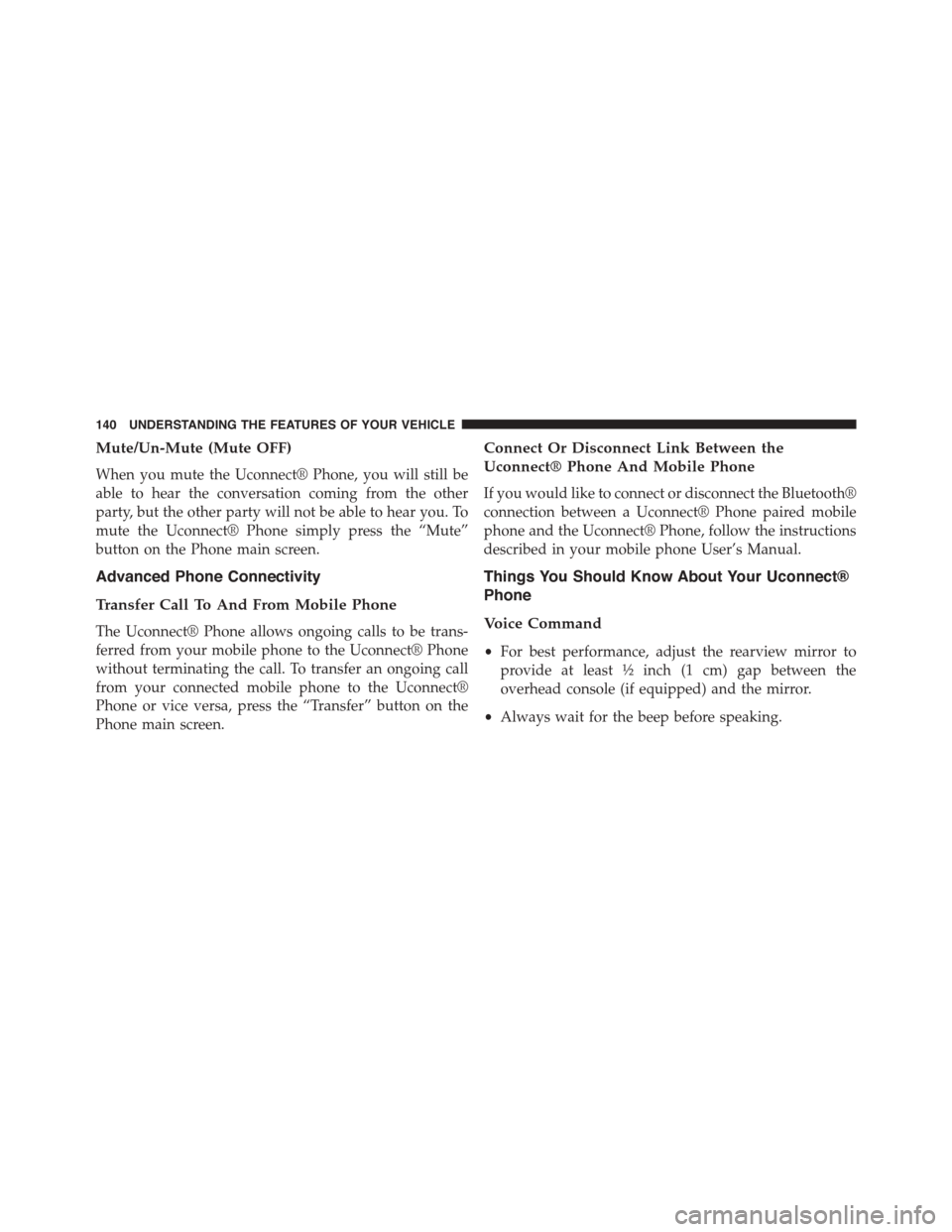
Ztlumit/zapnout ztlumení (vypnuto ztlumení)
Když ztlumíte Uconnect® Phone, budete stále
schopen slyšet konverzaci přicházející od toho druhého
strana, ale druhá strana vás neuslyší. Na
ztlumení telefonu Uconnect® jednoduše stiskněte tlačítko „Ztlumit“
tlačítko na hlavní obrazovce telefonu.
Pokročilá konektivita telefonu
Přepojování hovorů do az mobilního telefonu
Uconnect® Phone umožňuje přenos probíhajících hovorů
přeneseny z vašeho mobilního telefonu do Uconnect® Phone
bez ukončení hovoru. Přepojení probíhajícího hovoru
z vašeho připojeného mobilního telefonu do Uconnect®
Telefon nebo naopak stiskněte tlačítko „Přenos“ na
Hlavní obrazovka telefonu.
Připojit nebo odpojit propojení mezi
Uconnect® telefon a mobilní telefon
Pokud chcete připojit nebo odpojit Bluetooth®
připojení mezi Uconnect® Phone spárovaným mobilem
telefonu a telefonu Uconnect®, postupujte podle pokynů
popsané v uživatelské příručce vašeho mobilního telefonu.
Věci, které byste měli vědět o svém Uconnect®
Telefon
Hlasové příkazy
•Pro nejlepší výkon nastavte zpětné zrcátko na
ponechte mezi nimi mezeru alespoň ½ palce (1 cm).
stropní konzole (je-li ve výbavě) a zrcátko.
•Před mluvením vždy počkejte na pípnutí.
140 POROZUMĚNÍ VLASTNOSTÍ VAŠEHO VOZU















